Тема: Інтернет. Електронна пошта І пошук інформації
| Вид материала | Документы |
- Урок з теми: «Пошук інформації в мережі Інтернет.», 110.55kb.
- Тема : Пошук інформації в Інтернет, 60.08kb.
- 1. Загальна структура електронної пошти нбу. Електронна пошта, 74.36kb.
- Методика роботи з Інтернет-технологіями (подорож по мережі Інтернет, відвідування економічних, 123.39kb.
- Тема. Пошук інформації в Інтернет, 48.04kb.
- Правове регулювання „Інтернет – засобів масової інформації”, 85.66kb.
- Доповідь Опишіть властивості інформації та основні інформаційні процеси. Методи захисту, 52.16kb.
- Урок інформатики в 11 класі на тему: «Пошук І використання інформації про підготовку, 27.47kb.
- Тема: Використання мережі Інтернет та електронної пошти в діяльності вчителя іноземних, 33.72kb.
- Електронна пошта держмитслужби україни державна митна служба україни, 113.83kb.
Лабораторна робота № 18
ТЕМА: Інтернет. Електронна пошта і пошук інформації.
МЕТА: навчитися працювати з електронною поштою, отримувати доступ до документів, розміщених на веб-серверах, мати поняття про службу новин (телеконференції).
ТЕОРЕТИЧНІ ВІДОМОСТІ
1. Служби Інтернету. Інтернет – це глобальна інформаційна мережа, яка об’єднує велику кількість регіональних мереж і водночас мільйони комп’ютерів в усіх кінцях планети з метою обміну даними та доступу до інформаційних і технологічних ресурсів.
Через Інтернет отримуємо доступ до декількох інформаційних технологій (служб, сервісів), серед яких найважливіші такі
- служба електронної пошти e-mail;
- служба доступу до гіпертекстової інформації на веб-серверах у системі World Wide Web (WWW- простір);
- служба передавання текстових і програмних файлів FTP.
- служба підтримки груп новин UseNet newsgroups (телеконференції);
- служби спілкування: ICQ, форуми, чати, телефонія тощо.
- Електронна пошта. Робота електронної пошти базується на принципі, що будь-який текст, набраний на клавіатурі, можна передати на сусідній комп’ютер чи на комп’ютер, розміщений на іншому континенті, якщо комп’ютери ці з’єднані між собою. Для цього треба скористатися будь-якою програмою, що підтримує електронний зв’язок: Pegasus Mail, MS Mail, MS Internet Explorer (рис. 18.1), The Bat!, MS Outlook Express, MS Outlook та ін.
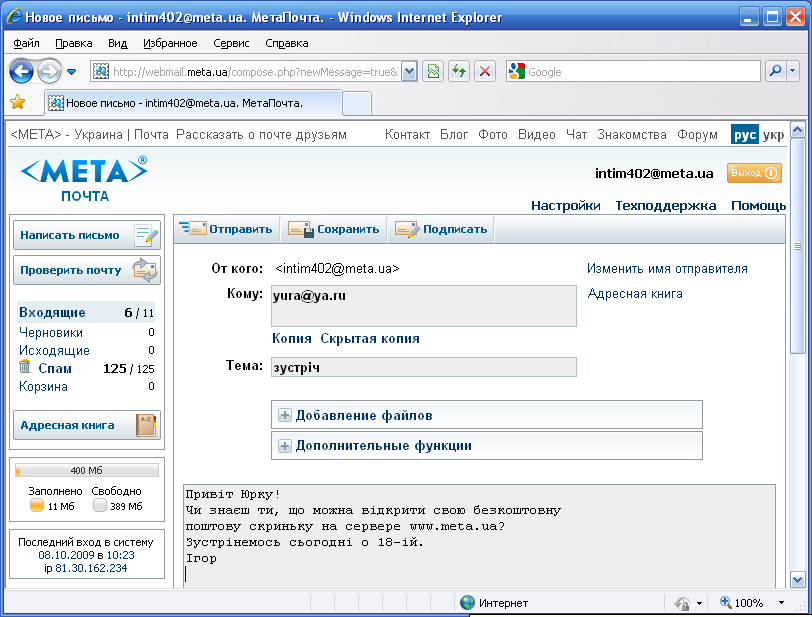
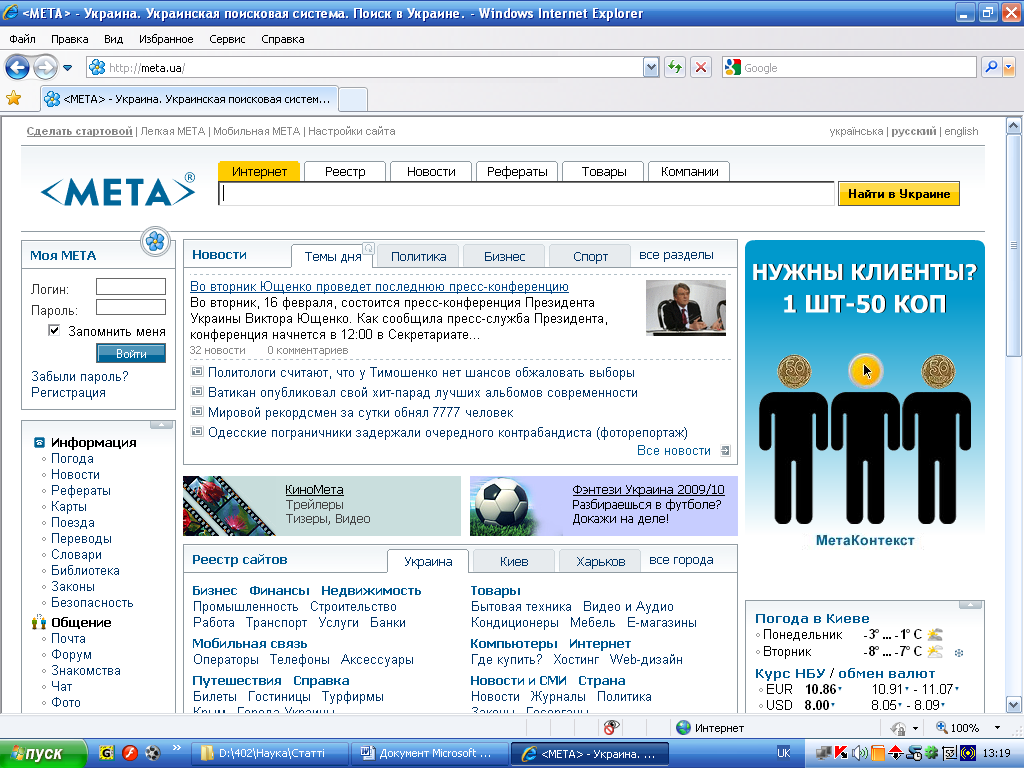
Рис. 18.1. Програма Internet Explorer. Вікно браузера та пошти
Вхід у поштові програми в системах колективного доступу захищений паролем, який треба зберігати в таємниці, оскільки послуги тут зазвичай платні, а також для захисту інформації.
Поштові системи фірми Microsoft мають подібні головні меню, що значно полегшує роботу з ними (рис. 18.1). Принципи роботи такі. Запустивши програму і відкривши новий файл, можна в головному вікні написати лист, відповідні поля заповнити адресою адресата, адресами, кому вислати копії, а також темою листа. Щоб надіслати лист, треба натиснути на кнопку Відправити (Send). На панелях інструментів є кнопки для редагування тексту і роботи з файлами, а також кнопки для завдання таких параметрів:
- приєднання до листа ще одного файлу (Прикріпити /Attachment);
- підтвердження про отримання листа адресатом;
- підтвердження факту прочитання листа адресатом;
- перевірки граматики;
- підвищення чи пониження категорії важливості листа;
- вибору адреси з бази адрес;
- отримання довідки про програму тощо.
Увійшовши в поштову системи потрібно оглянути рядок статусу, де зазначено, чи вам надійшов лист. Щоб прочитати лист, треба натиснути на кнопку Відкрити (Open) і вибрати потрібний файл зі списку.
Листи для відсилання можна готувати заздалегідь на будь-якому комп’ютері і відправляти їх безпосередньо з дискети. Отримані листи можна зберігати в особистому каталозі, на дискеті або вилучати. Текст листа пишуть англійською мовою, українською, якщо є певність у тому, що адресат зможе його прочитати (тобто має потрібний декодер) або транслітерацією, якщо такої певності немає (наприклад, якщо лист відсилають за кордон). Лист повинен бути коротким, а додаткову інформацію (текст, графіку, музику) додають до листа як окремий файл (прикріпити/attachment).
Поштова адреса має, наприклад, такий вигляд: natalka@vspu.edu.ua, де vspu.edu.ua – це адреса сервера, яким користується Наталка. Перше слово означає організацію (тут Вінницький державний педагогічний університет). З назви видно, що сервер розміщений у Вінниці. Останні два символи у назві описують країну: ua – Ukraine, ru – Russian, ca – Canada тощо.
3. Служба новин. Обмін інформацією між користувачами в мережі Інтернет може відбуватися за допомогою телеконференції (служби новин, UseNet). Для цього комп’ютер повинен мати контакт із сервером новин і відповідне програмне забезпечення: програму Trumpet News Reader або Netscape Navigator, або MS Internet Explorer тощо. За допомогою телеконференцій можна отримати повідомлення на задану тему або надіслати інформацію на сервер новин чи конкретним учасникам. Наприклад, у конференції UA.BISNESS можна ознайомитися з діловими пропозиціями українських підприємців, опублікувати свою пропозицію, а в конференції news.meta.ua – ознайомитися з новинами в Україні чи інших містах.
Щоб увійти в режим новин, треба виконати команду Новини/News – з’явиться вікно для роботи з групами новин. Знаючи адресу сервера новин (News Host), можна приєднатися до нього. Якщо відшукати в меню програми команду для доступу до груп новин (Група/Group, Показати/Show тощо) і виконати її, то можна отримати назви всіх груп на цьому сервері. Назви груп будуть у нижній або лівій частині екрана. Вони складаються зі слів чи їхніх скорочень, розмежованих крапками. Перше слово стандартне. Воно містить інформацію про тематику групи, наприклад:
alt суперечки, дискусії (в США);
biz бізнес;
соmр комп’ютерна тематика;
к12 шкільна освіта (в США);
гес хобі;
relcom російськомовні групи;
soc соціальна тематика;
news новини.
Другі і треті слова уточнюють тематику новин (конференції):
books книжки;
food їжа;
humor гумор;
job робота;
sport спорт;
test тести;
tv телебачення тощо.
Підписку (Subscribe) на групу новин роблять так: вибивають потрібну групу і натискають на клавішу вводу – назва групи буде у верхній половині екрана або позначена «галочкою». Можна відразу підписатися на декілька груп. Потрібну статтю з групи вибирають так само: виокремлюють групу і натискають на клавішу вводу – з’являється список статей групи. З нього вибирають одну і знову натискають на клавішу вводу – на екрані відобразиться текст. Його можна записати на свій диск (Зберегти/Save), переслати поштою (Вперед/Forward), висловити свою думку і розмістити її у файлі на сервері для загального доступу (Пошта/Post), відповісти особисто авторові (Стаття/Article, Автор/Author) тощо.
4. Служба FTP. Ця служба дає доступ до файлів на віддалених FTP-серверах (File Transfer Protocol). Вона дає змогу скопіювати файли на власний комп’ютер чи, навпаки, скопіювати файли з власного комп’ютера на віддалений сервер.
Автоматизовану взаємодію з FTP-сервером забезпечують програми Total Commander, CuteFTP тощо.
5. Служба WWW. Останніми роками інтенсивно розвивається нова технологія розміщення і доступу до інформації на серверах – WWW-технологія (World Wide Web – всесвітня павутина). Вона забезпечує:
- роботу з гіпертекстовою інформацією і мультимедійною формою її подання: текст, звук, графіка, відеозображення;
- універсальний доступ – доступ до документів на серверах різних типів (FTP, Gopher тощо).
Гіпертекст (гіпертекстова технологія) — це спосіб ієрархічної організації інформації, яка може бути на одному чи багатьох серверах, зв’язок між якими забезпечують гіпертекстові посилання в системі HTTP-протоколу (HyperText Transfer Protocol).
Гіпертекстове посилання – це короткий підкреслений і виокремлений іншим кольором текст у документі, картинка чи інший елемент. Клацнувши на ньому мишею, отримують доступ до файлу іншого документа, звукового файлу, відеофайлу.
Документи в WWW відшукують за уніфікованою адресою документа (URL), яка має такий загальний вигляд:
<тип інформаційного простору>://<назва сервера>/
<назва каталогу>/<назва підкаталогу>/<назва файлу>
Типи основних інформаційних просторів:
http WWW-простір;
ftp FTP-простір;
news UseNet-простір;
mail простір адрес e-mail;
file простір файлів.
Наприклад, набравши команду ссылка скрыта, можна отримати доступ до пошукової системи (каталогу) Meta, а звернувшись за адресою http://lib.meta.ua – список новин у галузі літератури (бібліотека).
Для зручної роботи користувача в WWW-просторі є спеціальні програми перегляду файлів – браузери: MS Internet Explorer (див. рис. 1), Netscape Navigator, Opera, Mozilla Firefox тощо. Їхня функція полягає в доставці на комп’ютер користувача копії файлу, замовленого за його URL-адресою. Отримавши документ, його треба переглянути, записати на диск або, у разі потреби, надрукувати. Браузери також дають змогу пересилати електронну пошту і редагувати документи за допомогою кнопок панелі інструментів чи команд головного меню.
Головні правила відшукання файлів за URL-адресами такі. Запустивши програму, відкривають новий файл. Щоб отримати шуканий файл, URL-адресу вводять у текстове поле Розташування (Location) чи Адреса (Address) і натискають на кнопку Відкрити (Open) або вводу. Потрібно стежити за інформаційним рядком внизу екрана, де висвітлюються дані про те, скільки кілобайтів інформації уже надійшло, а скільки ще повинно надійти (часто це триває довго). Отримавши файл, гортають його за допомогою гіпертекстових посилань. Повернутись на попередню сторінку можна за допомогою кнопки Назад (Back), а перейти на наступну – Вперед (Forward).
Якщо ж користувач не знає URL-адреси потрібного документа, йому допоможуть системи пошуку (сервери-каталоги) інформації за ключовими словами: Meta, Rambler, Yandex, Yahoo тощо. Увійти в Meta можна так: ссылка скрыта. Після цього потрібно конкретизувати тематику пошуку (освіта, спорт, погода, бізнес тощо), через знак «+» чи пропуск ввести у текстове поле пошуку ключове слово чи два (наприклад, погода Вінниця тощо), натиснути на кнопку Шукати (Search) і через деякий час на комп’ютер надійдуть адреси ресурсів (сайтів), що містять інформацію про погоду в Вінниці. Клацнувши на назві ресурсу, отримуємо доступ до інформації.
ХІД РОБОТИ
Запустіть програму для роботи з електронною поштою і увійдіть у поштову систему (наприклад, meta).
Це може бути спеціальна програма або браузер Internet, який дає змогу працювати з електронною поштою.
- Виконайте команду підготовки нового листа.
- Уведіть електронну адресу адресата.
- Уведіть адресу, кому посилатимете копію листа.
- Уведіть тему листа.
- Уведіть текст листа.
Текстом може бути відповідь на одне контрольне запитання.
7. Приєднайте до листа (Прикріпити/Attachment) будь-який Word-документ та рисунок (фотографію), створене раніше.
8. Задайте параметр підтвердження отримання листа адресатом.
9. Відправте листа.
10. Закрийте програму для роботи з електронною поштою.
11. Запустіть браузер Internet.
Це може бути MS Internet Explorer або Netscape Navigator тощо.
12. Відкрийте веб-сторінку Верховної Ради.
Для цього введіть таку адресу: .gov.ua.
13. Розгляньте вміст сайту.
В анонсі подій проголосуйте. Клацніть один раз на відповідному гіперпосиланні. Перепишіть у звіт структуру сайту.
Поверніться на титульну сторінку.
Натисніть на кнопку Головна сторінка.
- Розгляньте розділ Законодавство України.
Клацніть на гіперпосиланні Законодавство України. Коли сторінка відкриється, клацніть на Первинні законодавчі акти. Розгляньте Конституцію України. Перепишіть у звіт текст Статті 79 Конституції України.
- Увійдіть в пошукову систему ссылка скрыта.
Уведіть адресу: ссылка скрыта.
- Ознайомтеся з правилами вступу у вищі навчальні заклади м. Вінниці (або іншого міста, якщо це можливо).
Клацніть на гіперпосиланні Освіта. Введіть ключове слово Вінниця і натисніть на кнопку Шукати. Розгляньте веб-сторінку деякого навчального закладу (наприклад, ВДПУ), клацнувши на відповідному гіперпосиланні. Чию веб-сторінку ви розглянули? Хто ректор?
- Ознайомтеся зі списком 25 найновіших світових бестселерів з комп’ютерної тематики.
Зверніться до українського сервера ссылка скрыта. Відшукайте посилання Бібліотека і клацніть на ньому. Далі: Популярні => Теми => Зарубіжна фантастика. Виберіть автора та занотуйте у звіт назву книжки.
19. Ознайомтеся з прогнозом погоди у вашому регіоні на завтра.
Поверніться на першу сторінку Meta.
Відшукайте посилання Погода і активізуйте його. Уведіть ключове слово Вінниця тощо і натисніть на кнопку Шукати. Яка температура буде завтра?
20. Розгляньте поточну таблицю чемпіонату України з футболу.
Уведіть адресу: ссылка скрыта. Задайте ключові слова: футбол, Україна, Динамо (чи назву іншого клубу). Серед отриманих адрес продовжіть пошук потрібного контенту (змісту). Хто посідає сьогодні перше місце? Яке місце посідає клуб «Динамо»?
Закрийте всі відкриті файли.
- Виконайте додаткове завдання пошуку інформації за вказівкою викладача.
- Запишіть тему і мету практичної роботи у зошит. Складіть звіт про виконання практичної роботи.
Контрольні запитання для захисту виконаної роботи
Що таке Інтернет?
- Які сервіси пропонує Інтернет?
- Що таке електронна пошта?
- Які є програми підтримки електронної пошти?
- Чому вхід у поштові системи захищають паролем?
- Що таке електронна адреса?
- Які головні функції програми підтримки електронної пошти?
- Як відправити електронного листа?
- Як долучити файл до електронного листа?
- Що таке телеконференція?
- Як відшукати потрібну групу новин?
- Як прочитати статтю у деякій групі новин?
- З чого складається назва групи новин (конференції)?
- Які дії визначені над статтею групи новин?
- Як послати відповідь особисто авторові статті?
- Як виступити на конференції зі своїм повідомленням?
- Що таке група новин?
- Якою командою відсилають електронний лист?
- Що таке FTP- служба?
- Як розшифровуються FTP, HTTP і WWW?
- Яка структура повної адреси файлу на сервері?
- Яка відмінність між FTP- і WWW-службами?
- Які ви знаєте тематики груп новин?
- Які є засоби для взаємодії з FTP- сервером?
- Які є типи інформаційних просторів?
- Що таке WWW?
- Які можливості WWW- простору?
- Що таке гіпертекстове посилання?
- Що таке URL- адреса?
- Яке призначення браузерів?
- Які є програми для пошуку інформації в WWW?
- Як користуватися браузером?
- Що таке Meta і яка його адреса?
- Як користуватися Meta?
- Яка адреса веб-сервера Верховної Ради?
